
Facebookis, nagu enamikus sotsiaalsetes võrgustikes, on olemas mitmeid liidese keeli, millest igaüks aktiveeritakse automaatselt, kui külastate veebisaiti konkreetsest riigist. Seda silmas pidades võib olla vajalik keele muutmiseks käsitsi sõltumata standardseadetest. Me ütleme teile, kuidas seda veebisaidil ja ametlikul mobiilirakenduses rakendada.
Keele muutmine Facebookis
Meie juhend sobib nende keelte vahetamiseks, kuid menüüelementide nimi võib esitada märkimisväärselt erineda. Me kasutame inglise keelt kõnesid. Üldiselt, kui keel ei ole sinuga tuttav, peaksite pöörama tähelepanu ikoonidele, kuna kõigil juhtudel on esemed sama asukohaga.1. võimalus: veebileht
Ametlik Facebooki veebisaidil saate muuta keelt kahes peamistel viisidel: põhil lehelt ja seadete kaudu. Ainus meetodite erinevus on elementide asukoht. Lisaks on esimesel juhul keelt palju lihtsam muuta vaikimisi paigaldatud tõlke minimaalse arusaamaga.
Pealeht
- Võite seda meetodit kasutada sotsiaalse võrgustiku mis tahes leheküljel, kuid kõige parem on klõpsata Facebooki logo üleval vasakus nurgas. Leidke läbi avatud lehekülje all ja leidke plokk keele paremal küljel olevate keeltega. Valige soovitud keel, näiteks "vene" või muu sobiv valik.
- Sõltumata valikust tuleb muudatus dialoogiboksi kaudu kinnitada. Selleks klõpsake nuppu "Muuda keelt".
- Kui need valikud ei ole piisavad, klõpsake samas plokis ikooni "+". Ilmuva aknas saate valida Facebookis kättesaadava liidesekeele.
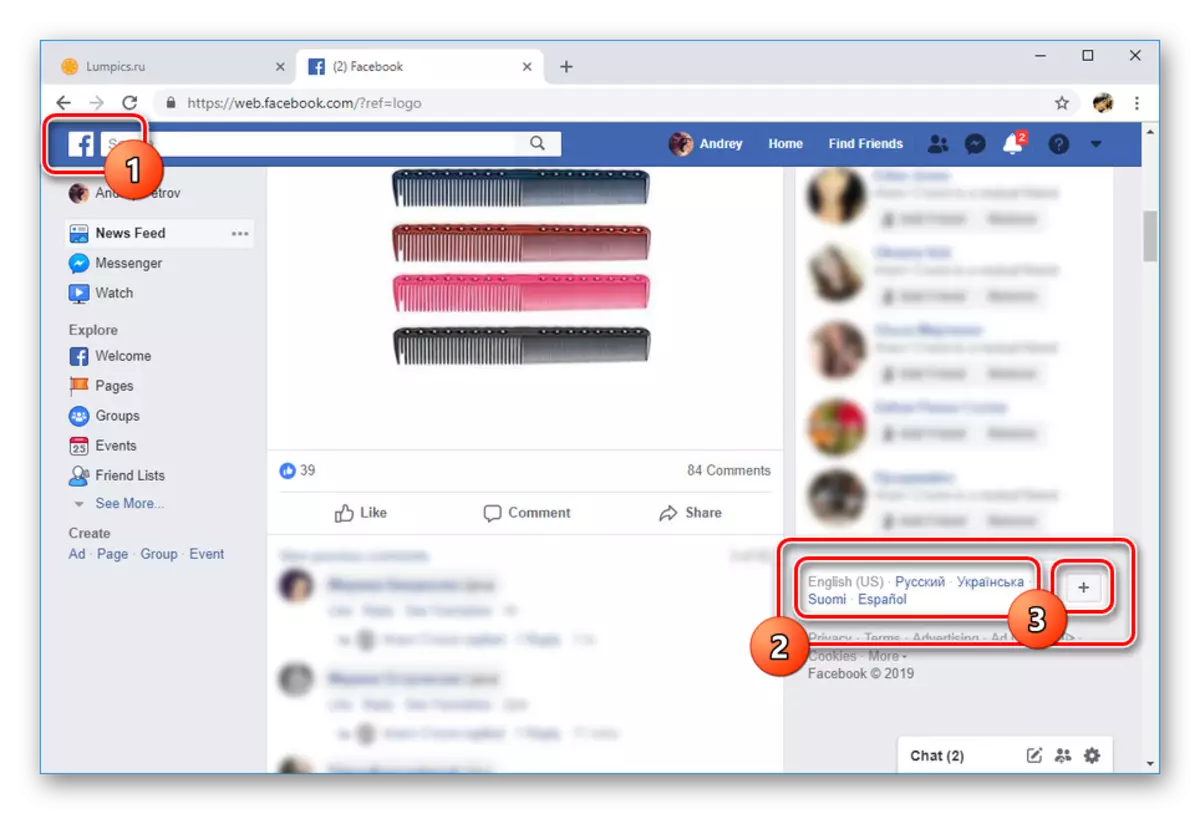
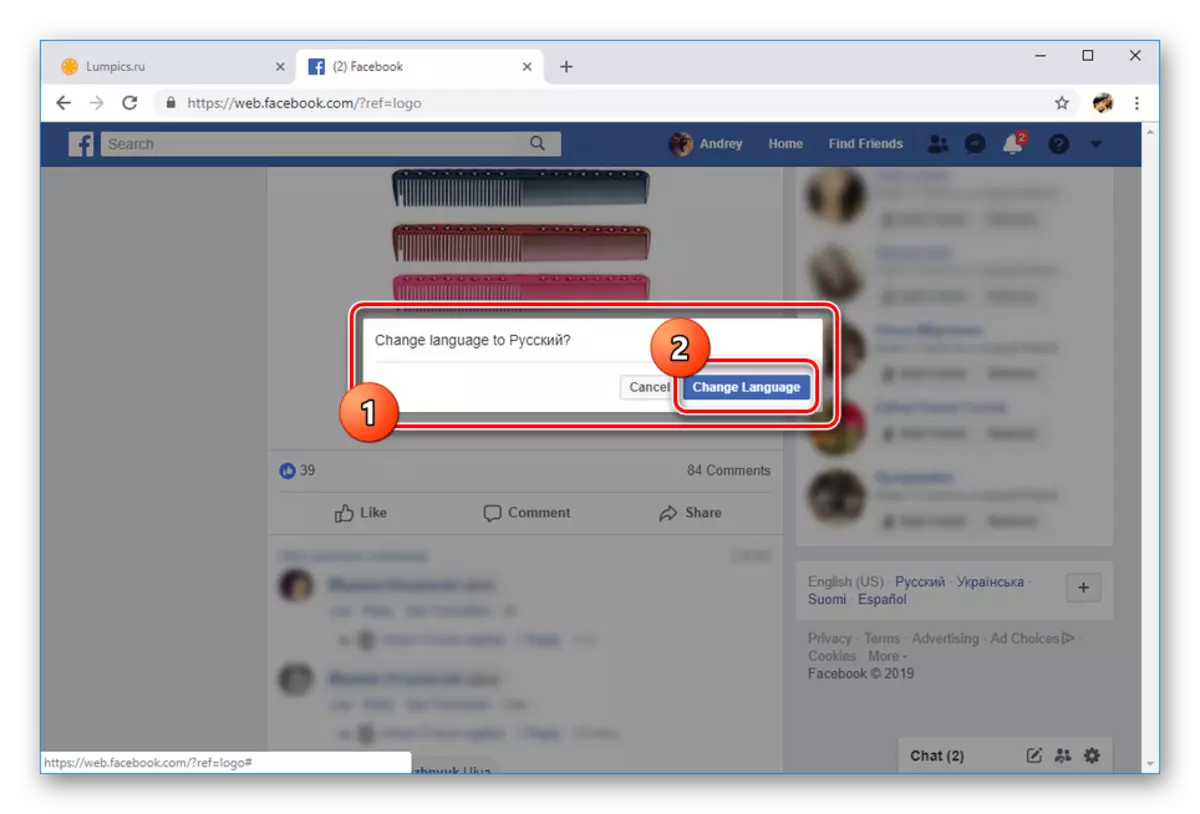
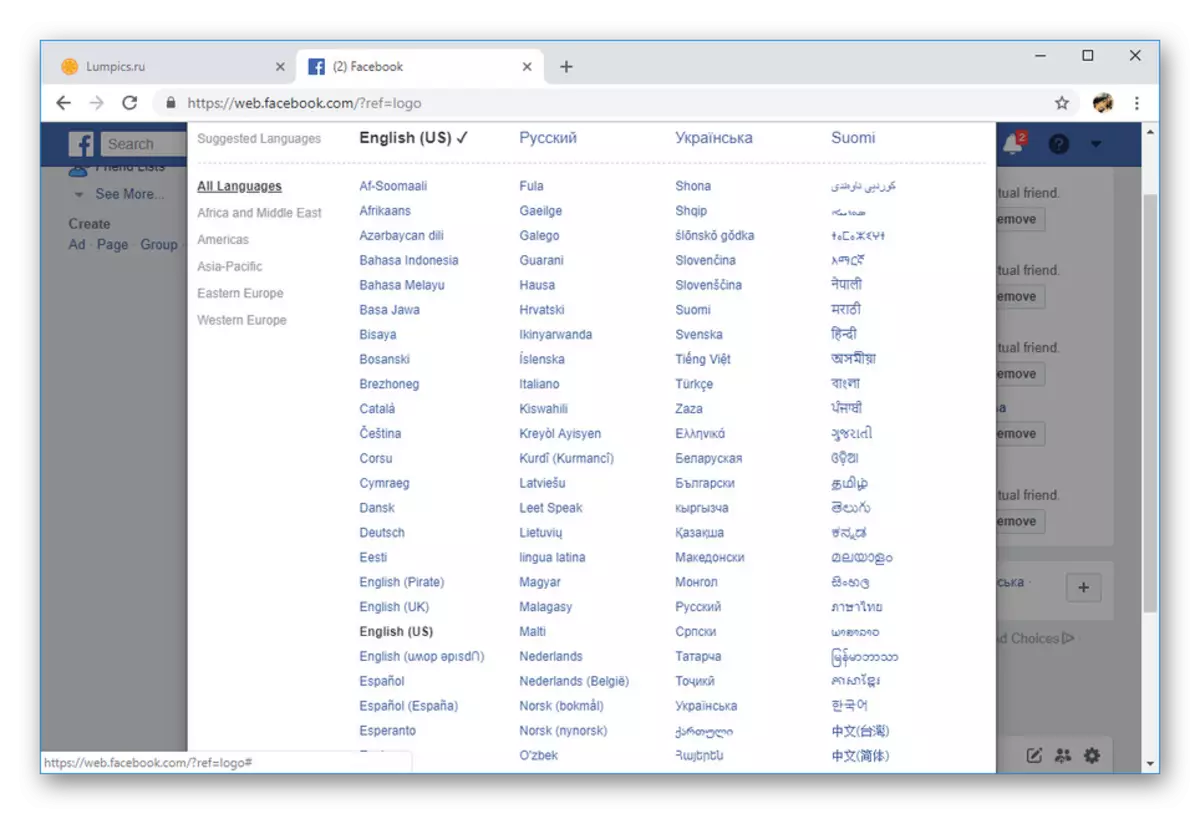
Seaded
- Top paneelil klõpsa noole ikoonil ja valige "Seaded".
- Lehe vasakul küljel olevast loendist klõpsake sektsioonis "Keele". Liidese tõlke muutmiseks klõpsake sellel lehel Facebooki keeleploki lehel Redigeeri.
- Kasutades rippmenüüst, määrake soovitud keel ja klõpsake nuppu "Salvesta muudatused". Meie näites valitakse "Vene".
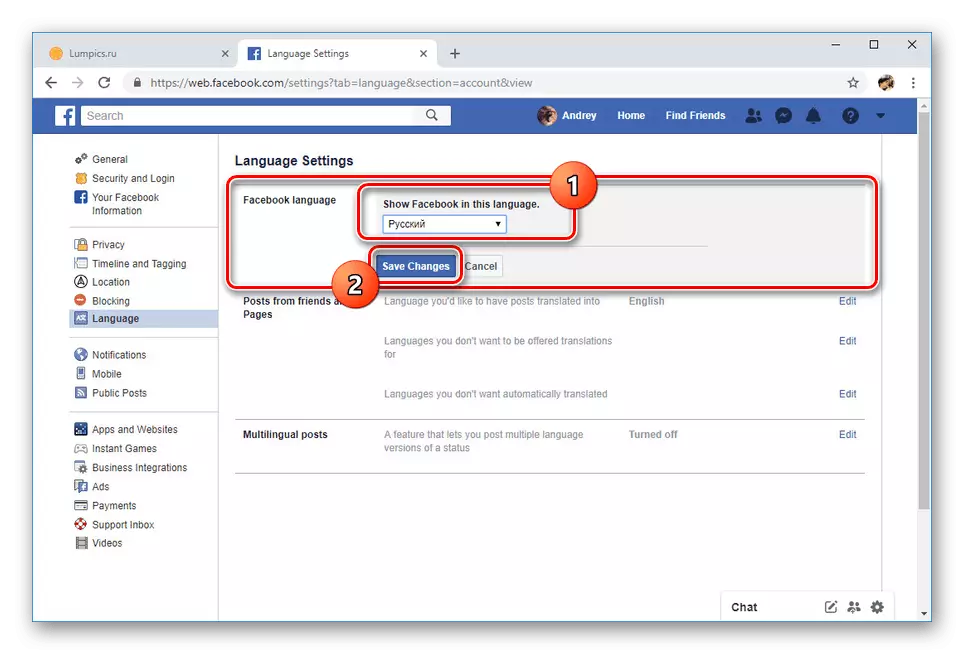
Pärast seda uuendab leht automaatselt ja liidese tõlgitakse valitud keeles.
- Teises esitatud plokis saate lisaks muuta postituste automaatset tõlget.
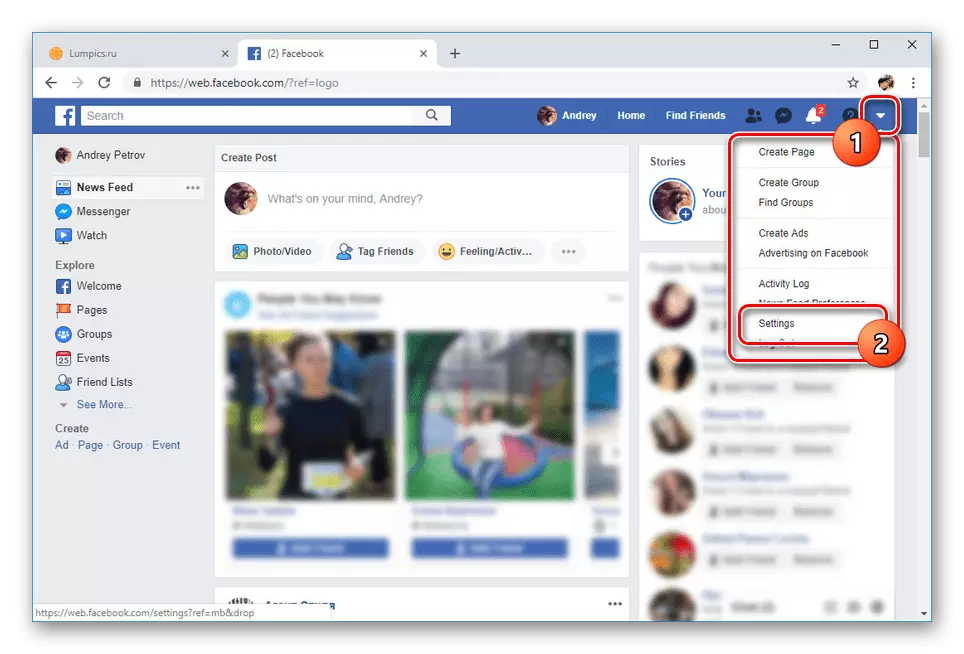
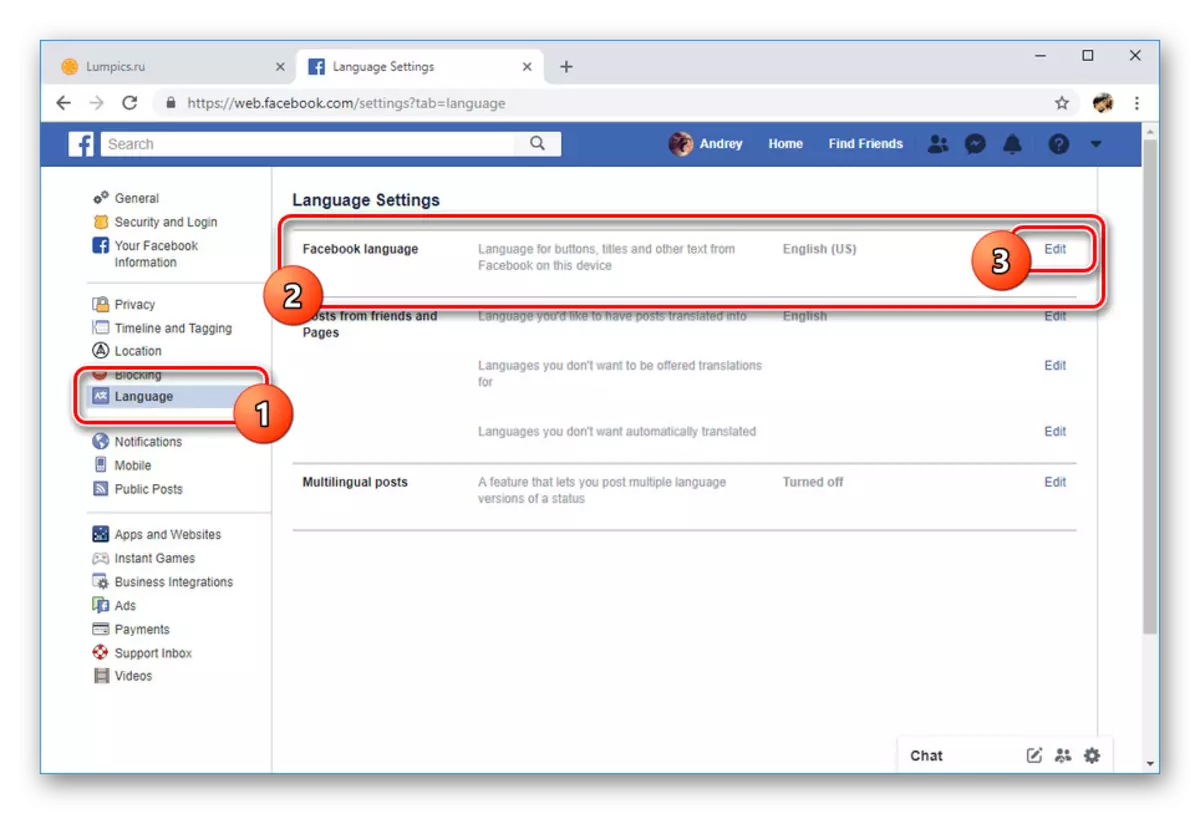
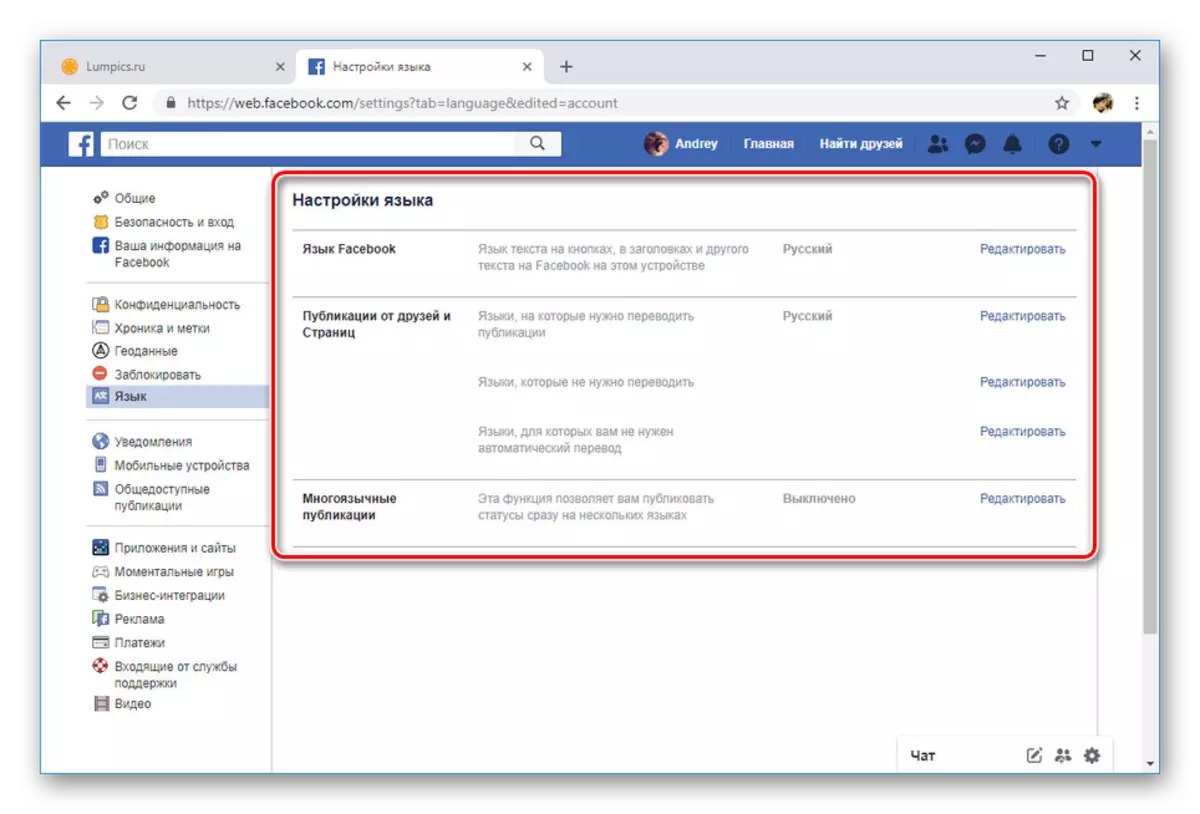
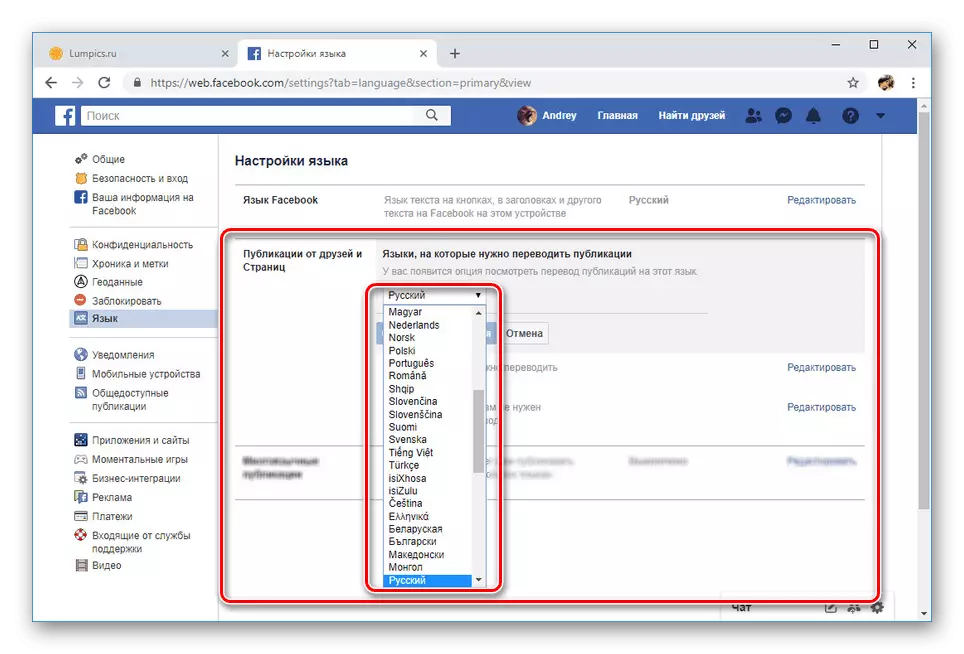
Et kõrvaldada arusaamatus juhiseid, rõhutada rohkem tähelepanu ekraanipilte märgitud ja nummerdatud esemed. Selle protseduuri raames saate veebisaidil lõpetada.
2. võimalus: mobiilirakendus
Võrreldes täisfunktsionaalne veebiversiooniga võimaldab mobiilne rakendus teil muuta keelt vaid ühe meetodiga eraldi sektsiooniga seadetega. Samal ajal ei ole nutitelefonist kuvatud parameetrid tagasi ühilduvusega ametliku veebisaidiga. Sellepärast, kui kasutate mõlemat platvormi, tuleb seadistus veel läbi viia eraldi.
- Ekraani paremas ülanurgas puudutage peamenüü ikooni vastavalt ekraanipiltidele.
- Leidke lehe alla "Seaded ja privaatsuse" elemendi alla.
- Selle osa kasutuselevõtmisel valige "keel".
- Nimekirjast saate valida konkreetse keele, näiteks ütleme "Vene". Või kasutage seadme keele toodet nii, et saidi tõlge kohandatakse automaatselt seadme keeleparameetritega automaatselt.
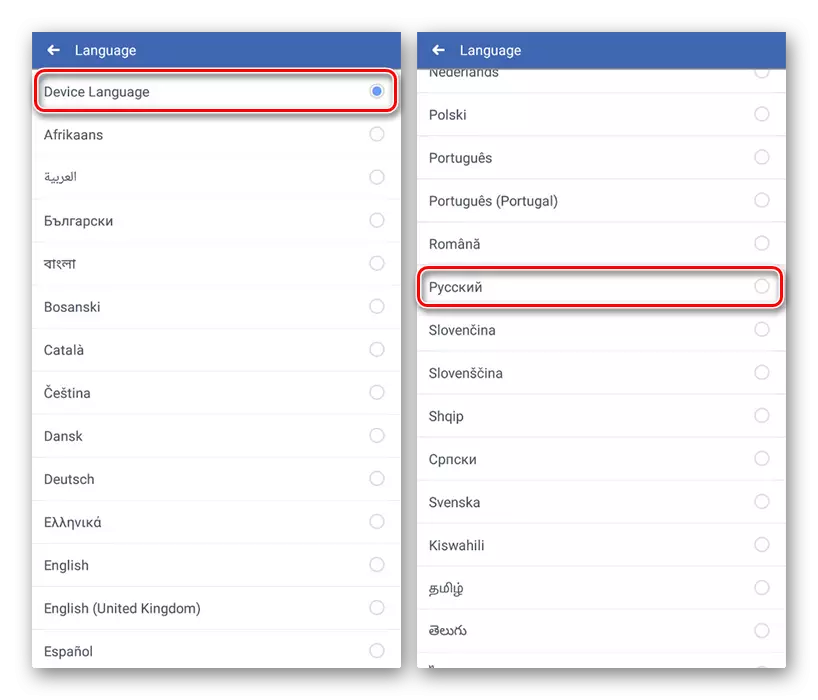
Sõltumata valikust algab muudatusprotseduur. Selle lõpuleviimisel taaskäivitatakse rakendus iseseisvalt ja avab juba uuendatud liidese tõlkimisega.
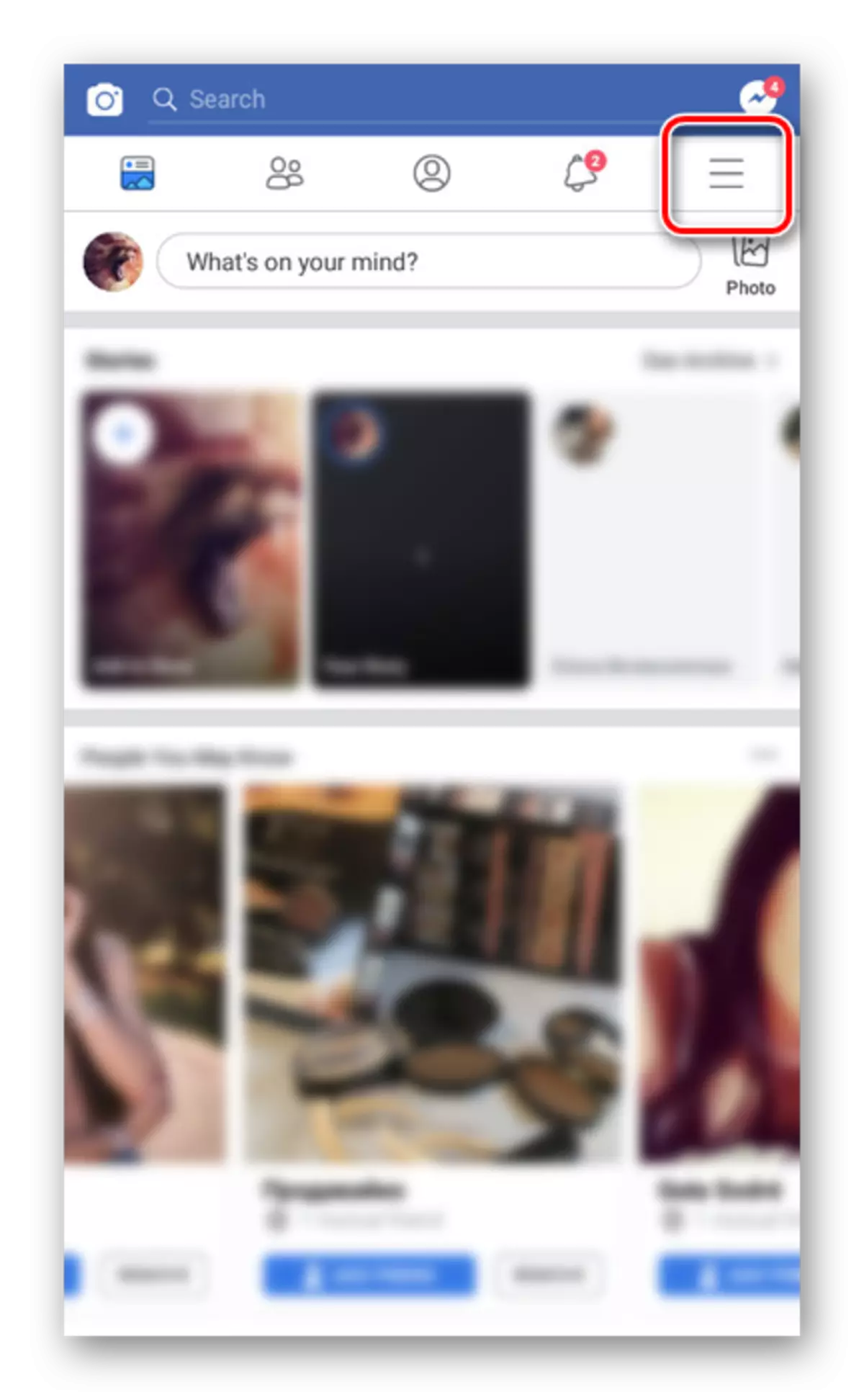
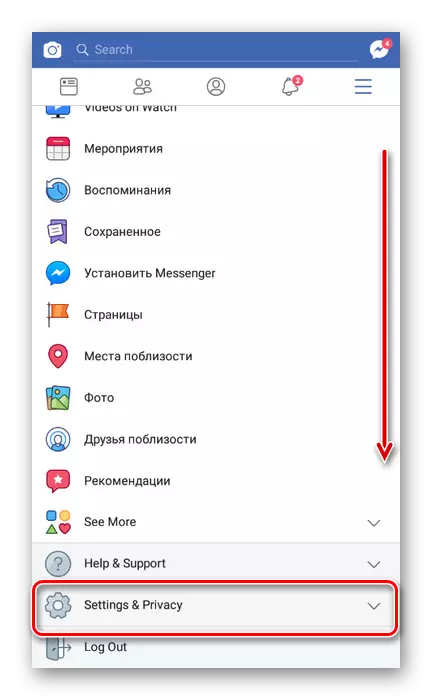
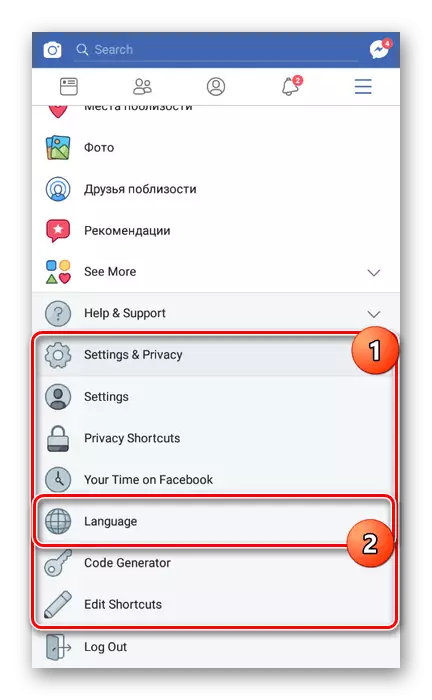
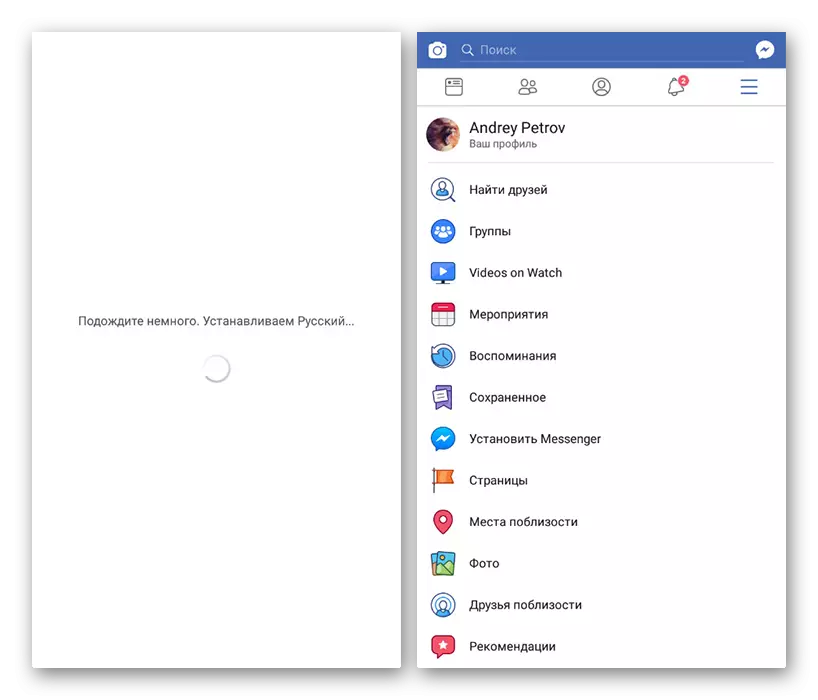
Seadme parameetritele kõige sobivama keele valimise võimaluse tõttu tasub pöörata tähelepanu ka süsteemi seadete muutmise protsessile android või iPhone. See võimaldab teil lubada vene või muu keelt ilma tarbetute probleemideta, lihtsalt muutke seda nutitelefoni ja rakenduse taaskäivitamist.
